Hoe kan ik de printer kalibreren
De printer is gekalibreerd als deze wordt weergegeven. print defecten. Deze omvatten het vervagen van foto's, de discrepantie van kleuren met het originele beeld, de vervorming van het beeld, het opleggen van details aan elkaar. Aanpassing wordt aanbevolen om periodiek en correct te worden uitgevoerd. Hiermee kunt u de documenten afdrukken in de hoogst mogelijke kwaliteit voor het gebruikte apparaat. Kalibratie van laser- en inkjettechnologie is een vrij eenvoudig proces. Voor de implementatie ervan is het voldoende om speciale programma's te gebruiken. Ook kan de kwaliteitsaanpassing van de afdrukken worden gemaakt met behulp van een scanner.
inhoud
Kalibratietoewijzing
Kalibratie van de printer is het proces van het instellen van het apparaat, gericht op het verkrijgen van afdrukken van de meest geschikte in definitie, kleurenpalet van de originele documentfoto's. Als gevolg van de correcte implementatie wordt een vrijwel volledige overeenkomst van het bedrukte met het monster bereikt. De term impliceert soms het laden van kleurprofielen. Het proces zelf wordt uitgevoerd op inkjet- en laserprinttechnologie.

onder printerkop uitlijning de procedure begrijpen die de beweging van het rijtuig volledig synchroniseert. Voor inkjet-kantoorapparatuur voert u bovendien de uitlijning van de koppen zelf uit.
Met Instelling kunt u de volgende resultaten behalen:
- bijpassende patroonkleuren en prints;
- elimineren van verschuivingen en overlays op afdrukken;
- volledige controle over kleurbalans, tinten;
- uitbreiding van het kleurweergavebereik.
Om aan te passen dat kan gebruik kalibrator. Maar als de instelling alleen voor een thuisprinter is voltooid, heeft het geen zin om dit apparaat aan te schaffen. Deze doelen dienen als een scanner of zijn gekoppeld aan het programma voor afdrukapparatuur. Als dit correct wordt uitgevoerd, bereikt de procedure de hoogst mogelijke overeenkomst van de afdruk met de afbeelding op de monitor.

Kalibratie printkop
Het aanpassen van de printkop in inkjet- en lasertechnologie is een eenvoudige klus, maar het moet consequent en zorgvuldig worden gedaan. Met de juiste procedure kunt u bijna andere apparatuur met geavanceerde functionaliteit krijgen. Na aanpassing zal er niet alleen een samenvallen van kleur, tinten van de sjabloon met de afdruk, maar ook een breder palet, duidelijkheid zal verbeteren.
Over inkjettechnologie
U kunt inkjet-kantoorapparatuur alleen kalibreren nadat het afdrukken van documenten is gestopt. Ga in dit geval als volgt te werk:
- schakel het apparaat uit;
- hendel stel de papierdikte in;
- meerdere vellen worden in de lade geplaatst;
- inclusief printer;
- start het kalibratieprogramma van de printkop;
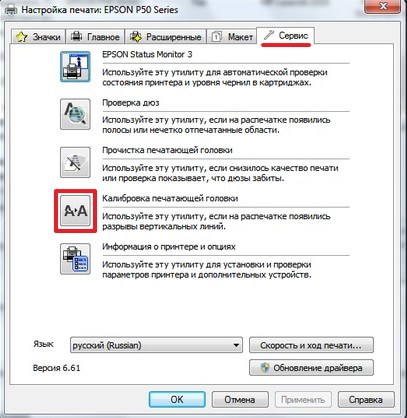
- na ontvangst van 4 vellen monster;
- kies op de eerste pagina uit meerdere rijen (gemarkeerd met cijfers) een patroon waarin twee regels het best bij elkaar passen;
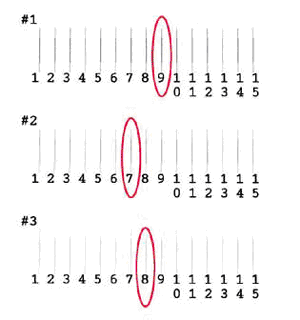
- voer het nummer in het juiste veld in, herhaal de procedure voor het controleren op naleving;
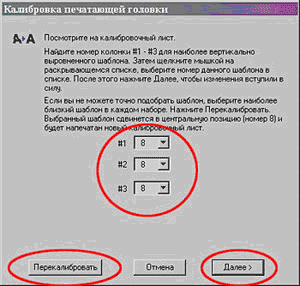
- Op deze manier komt u met de rest van de bladen.
Op modellen van Epson, HP, Canon en andere merken is kleuraanpassing op dezelfde manier.
In een aantal apparaten kan de positie van de printkop worden aangepast menuknoppen. Het algoritme van acties in dit geval is als volgt:
- druk op de knop met het aantal kopieën, vergrendel deze in de ingedrukte positie, schakel deze in via het printermenu;
- print 4 vellen van de sjabloon op deze manier;
- kies op de eerste pagina het meest geschikte voor het rijnummer van de beeldkwaliteit;
- druk op de kopie nummer knop;
- voer het geselecteerde nummer in;
- door zwart en wit te kopiëren, herhaal het afdrukproces;
- op dezelfde manier gekalibreerd en de resterende vellen.
Wanneer het moeilijk is om het meest hoogwaardige afgedrukte patroon te kiezen, zou u een geschiktere afdruk moeten verkiezen en opnieuw kalibreren. Het apparaat geeft een nieuw voorbeeld ter vergelijking.
De knoppen die worden gebruikt om het aanpassingsproces voor de afdrukkwaliteit te starten, kunnen op verschillende modellen verschillen. Om precies te weten voor het gebruikte apparaat, is het noodzakelijk om de instructies ervoor te bestuderen.
Laserapparaten instellen
Wat betreft de laser kantoorapparatuur, wordt de kalibratieprocedure uitgevoerd door het apparaat zelf automatisch na elke vervanging van de cartridge erin. Ook kan aanpassing worden gedaan vanuit het menu van de printtechnologie of vanuit het programma.Het hele proces is vergelijkbaar met het hierboven beschreven algoritme.
Als gevolg hiervan zullen de instellingen afwijkingen in kleuren en tinten elimineren. Elke printkop (van de vier) valt precies op de bedoelde plaats op het vel papier. Kalibratie van de printer is regelmatig vereist bij frequent gebruik. Het proces kost niet veel tijd en speciale kennis en vaardigheden zijn niet nodig.
Kalibratie met behulp van de ProfilerPro plug-in en scanner
Voor deze kalibratiemethode is installatie vereist Adobe Photoshop en ProfilerPro plug-inwerken in haar omgeving. Ze zijn vooraf geladen vanaf een schijf of netwerk en vervolgens op een pc geïnstalleerd. In de instellingen van Photoshop bloot ruimte voor Adobe RGB. De volgende 2 nieuwe items verschijnen in het menu: DoctorPro, ProfilerPro.
Het configuratieproces wordt uitgevoerd in de volgende volgorde:
- start ProfilerPro;
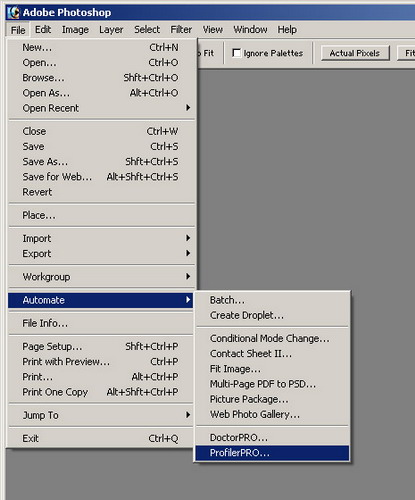
- het kiezen van het 1e item in het geopende menu, laad de sjabloontabel;
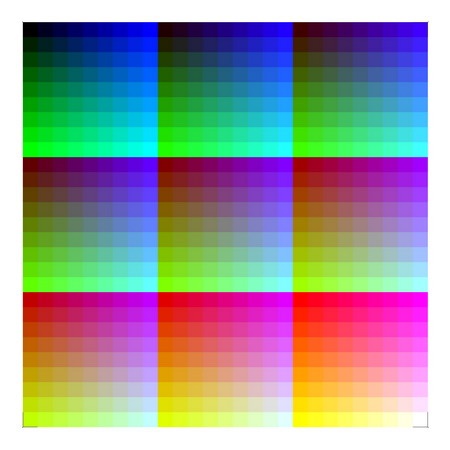
- de afbeelding afdrukken, kleurcorrectie en ICM uitschakelen in de geavanceerde instellingen van de printer, instellen van de snelheid, afdrukkwaliteit, gebruikte papiersoort;
- het door de jetinrichting bedrukte profiel wordt gedurende ten minste 3 uur gedroogd,de tijd is afhankelijk van het gebruikte type inkt;
- schakel de kleurcorrectie van de scanner uit;
- scan het profiel en sla het op;
- open vervolgens Adobe Photoshop;
- Selecteer het profielbouwitem uit de gescande tabel (D) in het ProfilerPro-menu;
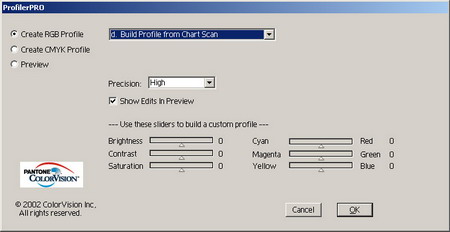
- sla de sjabloon onder een willekeurige naam op;
- stel het profiel in dat moet worden gebruikt door de standaardprinter.
De hoofdtijd wordt niet ingesteld, maar wacht tot het afgedrukte profiel droog is.
Het nadeel van de methode is de afhankelijkheid van de kwaliteit van de sjabloon op de prestaties van de scanner. Als hij een slechte kleur heeft, kan een goed resultaat niet worden bereikt.
Inkjet- en laserprinters zelf kalibreren is vrij eenvoudig. De gemakkelijkste manier om dit te doen is met de ingebouwde apparaatprogramma's. Een langere tijd vereist setup met een scanner en speciale plug-ins voor photoshop. Door de kleurweergave aan te passen, kunt u kwalitatief beter afdrukken: overlapping en vervorming verdwijnen uit foto's, de helderheid van de afdruk zal verbeteren. Maar u moet ook inkt van hoge kwaliteit op inkjetapparaten gebruiken. Een indien geïnstalleerd ciss, het is noodzakelijk om de status van de contacten van de buizen te controleren, zodat er geen lucht in het systeem komt.

/rating_off.png)











